- PagerDuty /
- Intégrations /
- Guide d'intégration de Microsoft Azure Logic Apps
Guide d'intégration de Microsoft Azure Logic Apps
Le service Logic Apps est une solution de conception automatisée pour Microsoft Azure. Il permet de créer des workflows et des processus métier automatisés performants grâce à un concepteur visuel, sans aucune écriture de code. Logic Apps permet d'interagir avec PagerDuty via son interface. API REST et API d'événements (v1) , et d'effectuer diverses actions telles que :
- Démarrage de flux de travail basés sur des événements qui se produisent dans PagerDuty, tels que la création d'un incident, l'attribution d'un incident à un utilisateur ou la résolution d'un incident ;
- Obtention des données sur les utilisateurs et les incidents
- Opérations d'incident, telles que :
- Reconnaître
- Réaffecter
- Résoudre
- Somnoler
- Ajouter une note
- Intensifier
Dans PagerDuty
Créer une clé API REST
Cette clé API sera utilisée par Azure Logic Apps pour communiquer avec PagerDuty.
- De la Intégrations menu dans PagerDuty, sélectionnez Clés d'accès API .
- Sur la page d'accès à l'API, cliquez sur le + Créer une nouvelle clé API bouton.
- Dans la boîte de dialogue qui s'affiche, vous serez invité à saisir un Description pour votre clé. Vous aurez également la possibilité de créer la clé comme Lecture seule ; laissez cette case non coché car une clé API d'accès complet est requise.
- Une fois vos options renseignées, cliquez sur Créer une clé .
- Une fois que vous avez cliqué sur Créer une clé, vous verrez une boîte de dialogue affichant votre clé et confirmant les options que vous avez renseignées à l'étape précédente.
- Important: Assurez-vous de copier cette clé et de la conserver en lieu sûr, car vous n'y aurez plus accès après cette étape. Si vous perdez une clé créée précédemment et que vous devez y accéder à nouveau, supprimez-la et créez-en une nouvelle.
- Cliquez Fermer une fois que vous avez copié avec succès votre clé.
Créer une intégration API d'événements
Pour déclencher des incidents en tant qu'étapes dans votre flux de travail, vous devrez créer un API d'événements (v1) l'intégration également :
- Créez un nouveau service dans votre compte PagerDuty ou ouvrez un service existant pour l'intégrer à Logic Apps.
- Accédez à l’onglet Intégrations du service.
- Obtenir une clé d'intégration d'API d'événements :
- Si vous disposez d'une intégration API d'événements v1 existante, copiez-la Clé d'intégration .
- Sinon, cliquez sur Nouvelle intégration , sélectionner Utilisez directement notre API / API d'événements v1 pour le Type d'intégration , cliquez Ajouter une intégration et copiez la clé de l'intégration nouvellement réalisée.
Dans Azure
- Aller à Applications logiques et créez une nouvelle application logique, ou modifiez-en une nouvelle, et à l'étape de flux de travail souhaitée, cliquez sur Nouvelle étape .
- Recherchez «PagerDuty».

- Choisissez une action PagerDuty .
- Si vous n'avez pas encore créé de connexion API pour PagerDuty dans votre compte Azure, vous serez invité à en ajouter une en saisissant un Nom de la connexion et la clé API. Dans le Clé API PagerDuty champ, saisissez la clé API REST que vous avez créée dans les étapes ci-dessus.
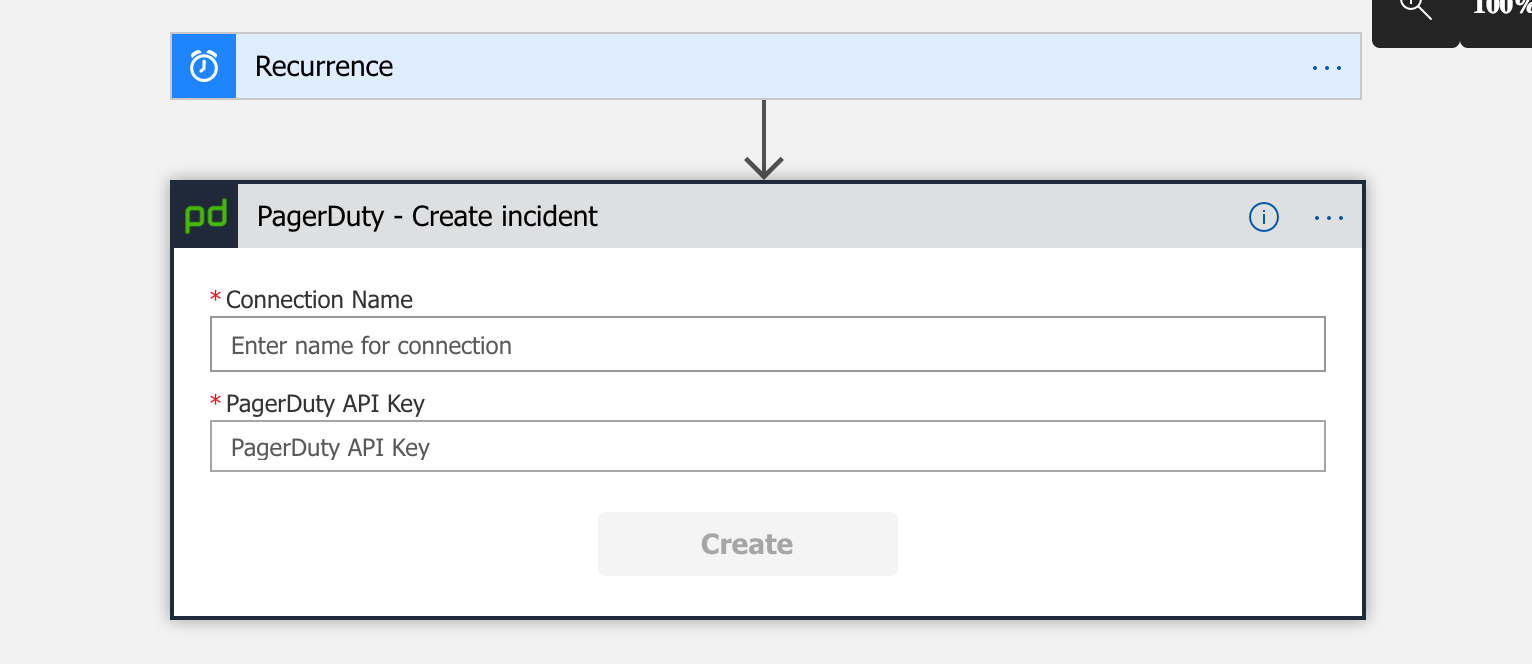
- Si l'action consiste à créer un incident, vous serez invité à saisir votre clé API d'événements (alias Clé d'intégration ) créé selon les étapes ci-dessus. Saisissez-le dans le champ Clé de service champ.

- Si l’action consiste à Obtenir l'utilisateur par ID Vous pouvez obtenir l'identifiant de l'utilisateur à partir de l'URL de sa page de profil. Il s'agit du code alphanumérique figurant à la fin de l'URL et commençant par
P, c'est à direP93V6LZ.
Vous devriez désormais pouvoir effectuer l’une des actions activées par l’API répertoriées dans PagerDuty dans le cadre de flux de travail automatisés dans Azure Logic Apps.
Prêt à commencer ?
Essayez gratuitement n’importe quel produit sur Operations Cloud .
Aucune carte de crédit requise.